win10 360浏览器崩溃怎么办 win10打开360浏览器崩溃解决方法
时间:2021-06-23作者:xinxin
有些用户可能不习惯安装版win10系统中自带的浏览器,而360浏览器功能较多,比较符合用户的需求,因此也就经常能够在win10电脑上看到,不过有用户偶尔在运行360浏览器时就会有崩溃的情况出现,那么win10 360浏览器崩溃怎么办呢?接下来小编就来给大家介绍win10打开360浏览器崩溃解决方法。
具体方法:
1、打开浏览器,点击右上角的三条横线图标,如下图
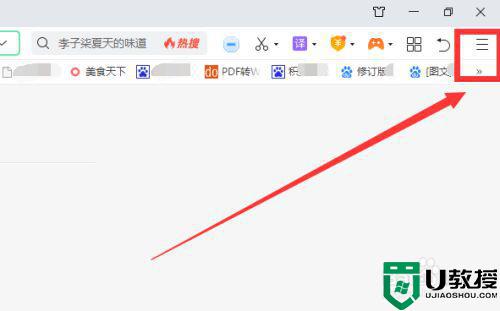
2、点击下拉列表中的帮助,如下图
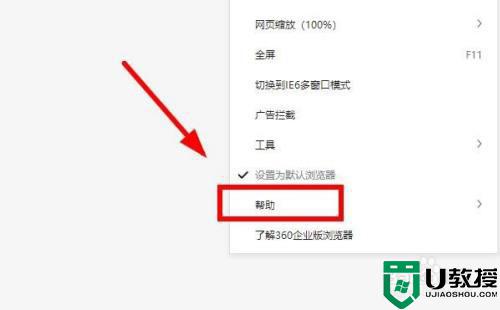
3、点击下拉列表中的修复浏览器,如下图
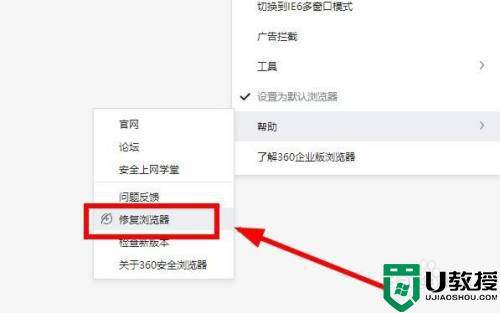
4、勾选需要修复的问题,如下图
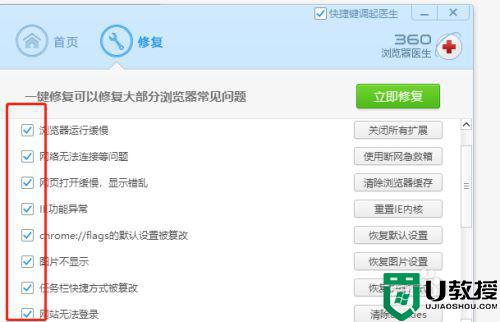
5、点击立即修复按钮,如下图
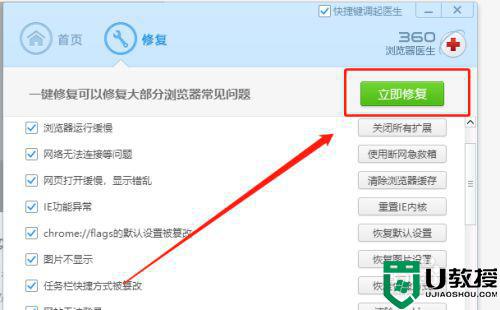
6、点击关闭浏览器并继续,如下图
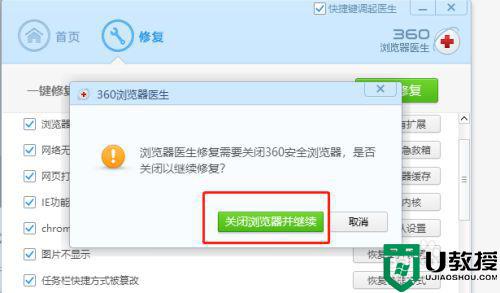
7、修复完成,界面会提示,如下图。
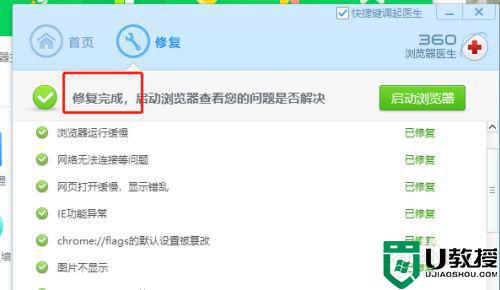
以上就是关于win10打开360浏览器崩溃解决方法了,有遇到这种情况的用户可以按照小编的方法来进行解决,希望能够帮助到大家。
相关教程:
win10自带的浏览器叫什么

